02BIM云样板库
由 admin 于 2024/07/02 13:04 最后修改
BIM云样板库支持rvt与rte文件的上传,上传完成后这些rvt与rte文件会自动生成其对应的Revit中心模型云样板与普通模型云样板,其中中心模型云样板可以携带工作集,之后可以用到这些云样板直接在云端创建中心模型与普通模型,非常的便捷有效。
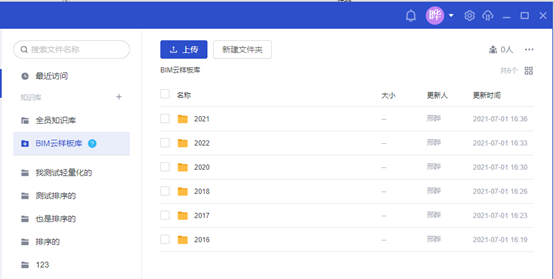
权限管理
BIM云样板库中的权限管理和全员知识库中的权限管理是一样的逻辑与思路,点击团队人数这个符号,立即可以对当下的全员知识库人员开始权限管理,权限拥有者可以按自己的意愿将团队成员添加为管理员,仅需点击他们的名字的词条栏即可,被选中的管理员在全员知识库中可以拥有以下的权限(可管理/可编辑/可查看或下载/仅可查看),当然当管理员被从当前知识库中移除,丧失管理权限。
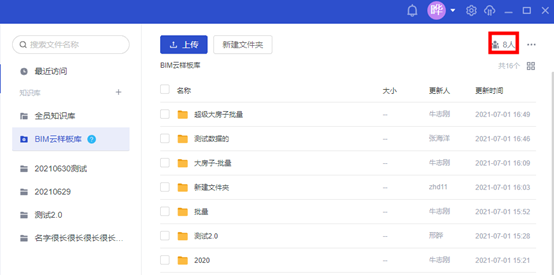
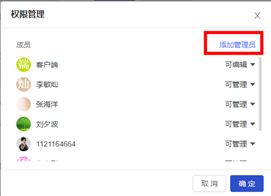

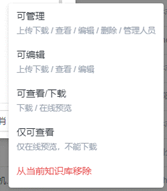
同样点击BIM云样板库的权限详情按钮后,仅仅只有权限管理一处功能,权限管理的操作流程就如上述一样。
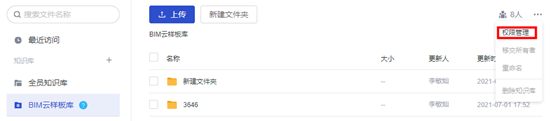
文件上传,样板生成
当你拥有上传权限时候,点击上传按钮,便可以上传rte与rvt文件,这里值得注意的是,在BIM云样板库中仅支持这两类文件的上传,其余文件会被拦截无法上传成功。
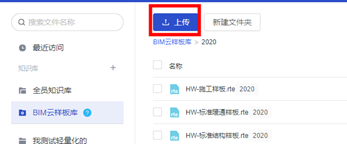
导入完成后,该类样本并不支持预览模式
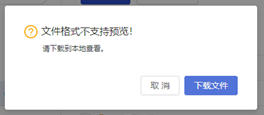
如果上传后,生成对应的中心与普通模型云样板失败时候,会出现警示符号,鼠标悬停会有解释与帮助链接,让你了解问题获得解决的方法!
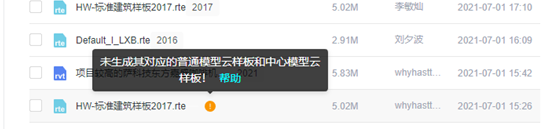
样板库中的文件下载

点击下载后可在本地文件夹中打开

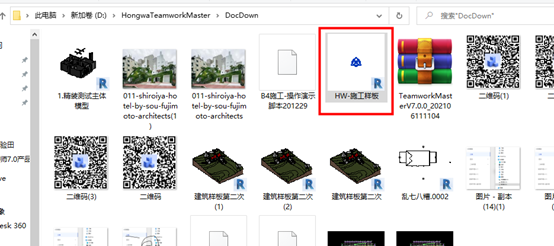
重命名/移动/删除文件
BIM云样板库中的文件重命名/移动/删除文件的操作流程与逻辑和全员知识库中的是一样的!
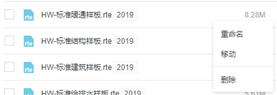
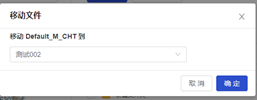

同样的点击删除按钮后,文件会进入回收站,30天内可以恢复。
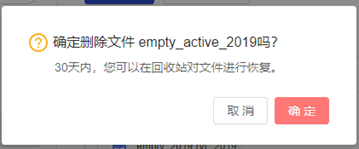
在项目中新建模型中使用上传的云样板
选择项目,进入后点击左上角的新建模型按钮。
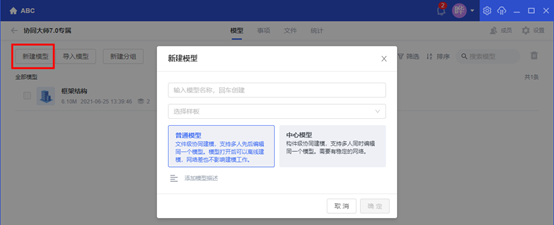
然后点击样板选项:

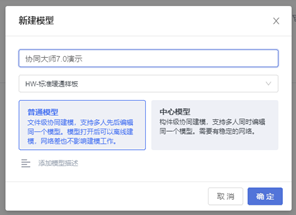
新建完后点击下载按钮即可。
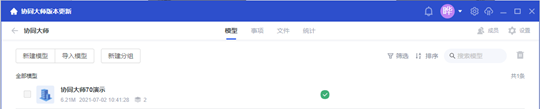
下一章节:
